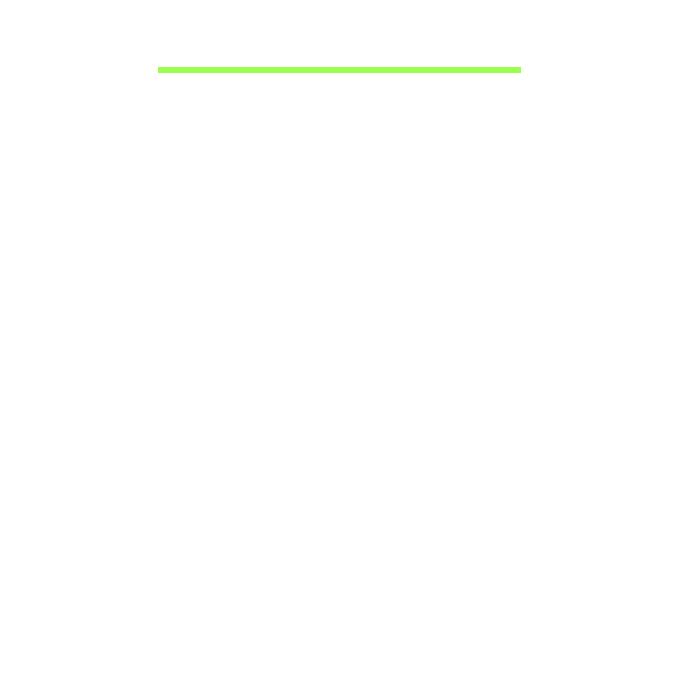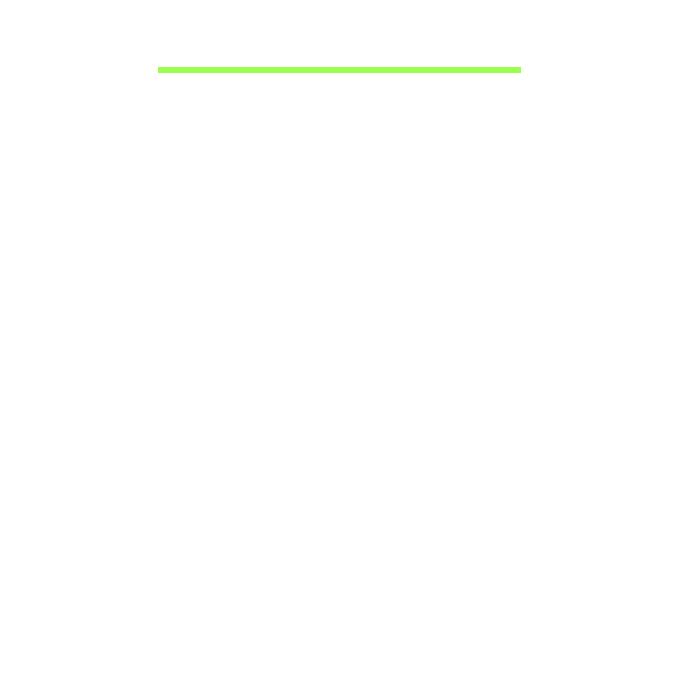
Obsah - 3
Obsah
Bezpečnost a pohodlí 5
Stručné pokyny 15
Uživatelské příručky ......................................... 15
Základní péče a tipy pro používání
počítače............................................................ 16
Zapnutí a vypnutí počítače........................ 16
Péče o počítač .......................................... 17
Péče o adaptér střídavého proudu............ 17
Čištění a servis ......................................... 18
Seznámení s počítačem Acer 19
Počítač ............................................................. 19
Pohled zepředu ........................................ 20
Pohled zezadu ......................................... 21
Pohled shora ............................................ 22
Pohled zespod ......................................... 23
Pohled zleva/zprava ................................ 24
Kontrolky LED........................................... 26
Životní prostředí ............................................... 26
Instalace karty SIM........................................... 27
Používání síťového připojení .................... 28
Vyjmutí karty SIM...................................... 29
Připojení k síti 3G...................................... 29
Kryt s klávesnicí (volitelné)............................... 31
Pohled na klávesnici zepředu ................... 31
Klávesové zkratky ..................................... 33
Vložení počítače do krytu s klávesnicí...... 33
Vyjmutí počítače z krytu s klávesnicí ........ 35
Používání klávesnice ................................ 35
Spárování s ICONIA W7........................... 36
Nabití klávesnice....................................... 37
Řešení problémů....................................... 37
Kolébka ............................................................ 38
Pohled zepředu ....................................... 38
Pohled zezadu (bez stojanu) ................... 39
Pohled zleva (bez stojanu)....................... 40
Připojení počítače ke kolébce.......................... 41
Univerzální sériová sběrnice (USB) 44
HDMI Micro 45
Používání virtuální klávesnice
(virtual keyboard) 46
Bezdrátové sítě 48
Připojení k Internetu ........................................ 48
Bezdrátové sítě................................................ 48
Acer clear.fi 50
Procházení médií a fotografií........................... 50
Sdílené soubory ....................................... 51
Která zařízení jsou kompatibilní? ............. 51
Přehrávání do jiného zařízení .................. 52
Orientace obrazovky a G-senzor 53
Řízení spotřeby 54
Acer Green Instant On..................................... 54
Úsporný režim ................................................. 55
Jednotka bateriových zdrojů 58
Vlastnosti jednotky bateriových zdrojů ............ 58
Dobíjení baterie........................................ 58
Optimalizace životnosti baterie ................ 60
Kontrola napájení z baterie ...................... 60
Upozornění na vybití baterie .................... 60